Что такое код ошибки резервного копирования Windows 0x8100002F (08.15.25)
Выполняете ли вы резервное копирование файлов Windows при обнаружении кода ошибки резервного копирования 0x8100002F? Если это так, то эта статья может быть вам полезной. Этот код ошибки может появиться при попытке скопировать системные файлы или при создании образа системы. Но независимо от того, что вызывает этот код ошибки, хорошая новость заключается в том, что его легко устранить.
Что такое код ошибки резервного копирования 0x8100002F и что вызывает его появление? Подробнее об этом коде ошибки мы узнаем в следующих разделах.
Что вызывает код ошибки резервного копирования Windows 0x8100002F?Код ошибки 0x8100002F вызывается многими разными причинами. А в разделе ниже мы перечислили некоторых потенциальных виновников, которые обычно вызывают проблему.
- Библиотека резервного копирования содержит пользовательские папки . Эта ошибка может возникнуть, когда вы пытаетесь создать резервную копию библиотеки, содержащей пользовательские папки. В этом конкретном сценарии лучшее решение - переместить папку библиотеки из пути к профилю пользователя в новое место за пределами текущего пути. Кроме того, вы можете принудительно создать резервную копию и просто игнорировать пользовательские папки.
- Windows Backup не может создать резервную копию файлов в папках «Контакты», «LocalLow» и «Поиск» - Другой возможный виновник кода ошибки - это утилита резервного копирования Windows, которая принудительно создает файлы резервных копий, которых на самом деле нет на компьютере. Лучшее решение для этого - игнорировать сообщение или исключить файлы в папках и продолжить создание резервной копии через меню настроек резервного копирования.
- Существует проблема в интерфейсе расширенного хост-контроллера NVIDIA USB . Если вы используете интерфейс расширенного хост-контроллера NVIDIA USB, значит, вы обнаружили еще одну потенциальную виновницу. Если вы подозреваете, что это ваш случай, то вы можете удалить драйвер устройства NVIDIA и позволить запускать его общий эквивалентный драйвер.
- Ошибки жесткого диска блокируют процессы - если диск, для которого вы хотите создать резервную копию, страдает от поврежденных секторов, тогда рекомендуется сначала устранить любые поверхностные проблемы.
- Вредоносные объекты прерывают процесс резервного копирования - вредоносные объекты а вирусы печально известны тем, что вызывают ошибки на компьютерах Windows. Если вредоносная программа заразила ваше устройство и помешала процессу резервного копирования, избавьтесь от угрозы, чтобы устранить сообщение об ошибке.
Теперь, когда мы определили потенциальных виновников кода ошибки 0x8100002F, самое время узнать, что делать с кодом ошибки Windows Backup 0x8100002F.
Совет для профессионалов: просканируйте свой компьютер на предмет проблем с производительностью, нежелательные файлы, вредоносные приложения и угрозы безопасности
, которые могут вызвать системные проблемы или снижение производительности.
Специальное предложение. Об Outbyte, инструкции по удалению, лицензионное соглашение, политика конфиденциальности.
Как исправить код ошибки резервного копирования Windows 0x8100002FНиже приведены некоторые простые исправления, которые могут решить проблему с кодом ошибки 0x8100002F.
Исправление №1: запустите Утилита CHKDSK.CHKDSK - удобная утилита, предназначенная для проверки жесткого диска на наличие сбойных секторов, ошибок и проблем с системными файлами и их устранения. Его также можно использовать для исправления кода ошибки 0x8100002F.
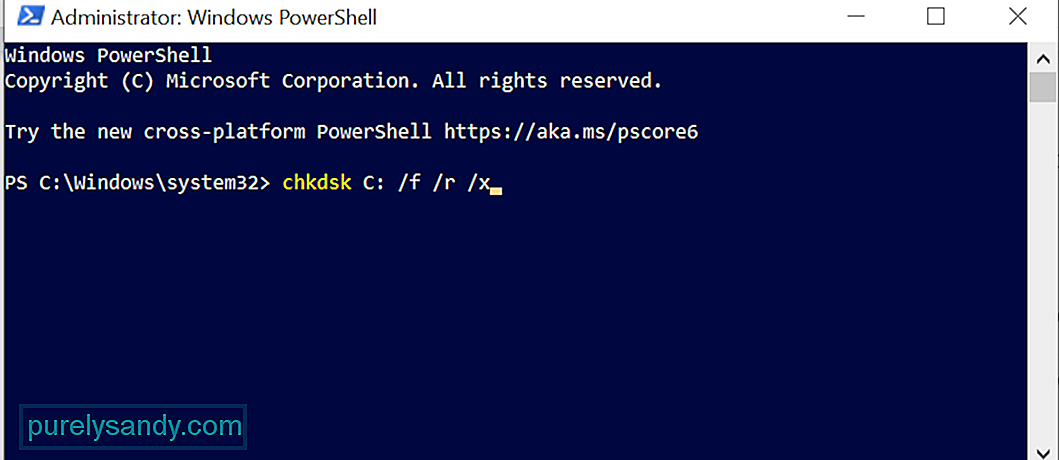 Чтобы запустить утилиту CHKDSK, выполните следующие действия:
Чтобы запустить утилиту CHKDSK, выполните следующие действия:
Помимо служебной программы CHKDSK, в Windows 10 есть другие служебные программы, которые можно использовать для устранения кода ошибки 0x8100002F. : инструменты SFC и DISM. В то время как первый инструмент используется для поиска поврежденных системных файлов и их исправления, последний восстанавливает поврежденные файлы образов Windows и компоненты Магазина Windows.
Чтобы запустить служебную программу SFC , выполните следующие действия. :
Чтобы запустить DISM-сканирование , выполните следующие действия:
Возможно, что в редакторе реестра существуют ненужные ключи профиля пользователя, вызывающие появление кода ошибки. Удалив эти ключи, вы сможете решить код ошибки 0x8100002F.
Однако перед удалением этих разделов реестра целесообразно создать резервную копию ключей реестра, чтобы вы могли легко восстановить их в случае чего-либо.
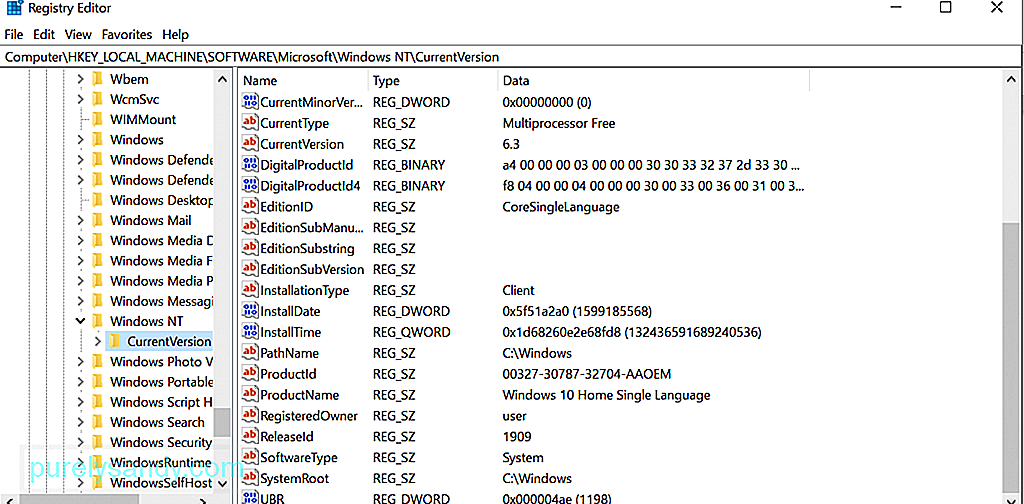 Теперь удалим ненужные ключи профиля пользователя , вот что вам следует сделать:
Теперь удалим ненужные ключи профиля пользователя , вот что вам следует сделать:
Бывают случаи, когда файл или папка могут вызывать ошибку. Фактически, согласно отчетам, некоторые пользователи столкнулись с этой ошибкой при попытке скопировать папку «Контакты» в своем профиле пользователя. И чтобы решить эту проблему, они просто переместили проблемный файл или папку в другое место за пределами профиля пользователя.
Чтобы продолжить это решение, найдите проблемную папку, проверьте ее путь, а затем переместите ее в другое место . Это исправление сработало для многих затронутых пользователей.
Чтобы получить подробное руководство о том, как переместить проблемную папку, выполните следующие действия:
Если вы используете физический жесткий диск чтобы создать резервную копию, возможно, вы увидите код ошибки 0x8100002F и процесс резервного копирования не завершится.
В этом сценарии попробуйте использовать внешний диск для создания резервной копии. Вне зависимости от ситуации всегда полезно иметь резервную копию в другом месте. Таким образом, если ваш физический жесткий диск будет поврежден или поврежден, у вас будет под рукой другой диск.
Исправление № 6: используйте сторонний инструмент резервного копирования.Часто код ошибки появляется из-за проблемы с помощью встроенного средства резервного копирования Windows. Итак, используйте сторонний инструмент резервного копирования для резервного копирования ваших системных файлов. Выполните быстрый поиск в Интернете надежных и эффективных инструментов резервного копирования для Windows 10.
Вот несколько рекомендуемых инструментов резервного копирования для Windows: 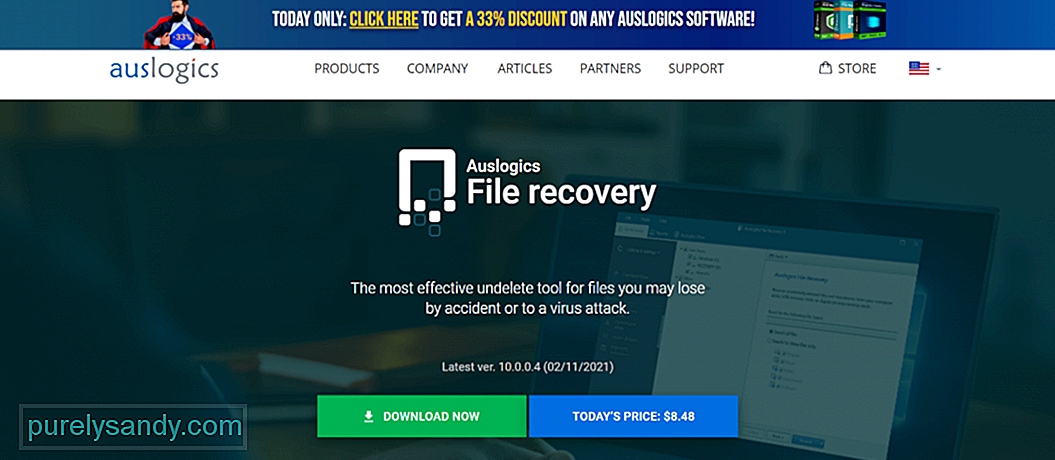
- Auslogics File Recovery
- Acronis True Image
- ShadowMaker Pro
- Paragon Backup and Recovery
Как упоминалось выше, вредоносное ПО или вирусное заражение могут вызвать код ошибки 0x8100002F также появится. Итак, избавьтесь от вируса, чтобы устранить ошибку.
У вас есть два способа удалить вредоносные объекты с вашего компьютера. Первый способ предполагает использование встроенного инструмента Защитника Windows . Защитник Windows позволяет сканировать определенные папки и файлы на наличие вредоносных объектов. При обнаружении угроз инструмент будет отправлять уведомления на ваш рабочий стол.
Чтобы запустить сканирование на наличие вредоносных программ с помощью Защитника Windows, сделайте следующее:
Если вы не хотите использовать утилиту Защитника Windows, у вас есть возможность использовать сторонний инструмент безопасности. Но будьте осторожны при установке сторонних инструментов. Вы же не хотите усугублять проблему, верно?
Исправление №8: исключите папки «Контакты», «LocalLow» и «Поиск».Если вы подозреваете, что видите код ошибки из-за проблем с контактами, Папки LocalLow и Searches, то вы можете избежать этого, изменив инструмент резервного копирования Windows, чтобы специально не включать эти местоположения.
Вот пошаговое руководство о том, как исключить контакты, LocalLow и Выполняет поиск папок в результате попытки резервного копирования:
Если вы когда-нибудь снова столкнетесь с кодом ошибки резервного копирования 0x8100002F на вашем устройстве с Windows 10, то вы уже должны иметь представление о том, что делать. Сначала определите, что вызывает ошибку, а затем приступайте к наиболее подходящему исправлению. Теперь, если вы считаете, что исправления слишком технические для вас, не стесняйтесь обращаться за помощью к профессионалам или в службу поддержки Microsoft.
С какими еще кодами ошибок резервного копирования вы сталкивались раньше? Напишите нам в комментариях!
YouTube видео: Что такое код ошибки резервного копирования Windows 0x8100002F
08, 2025

